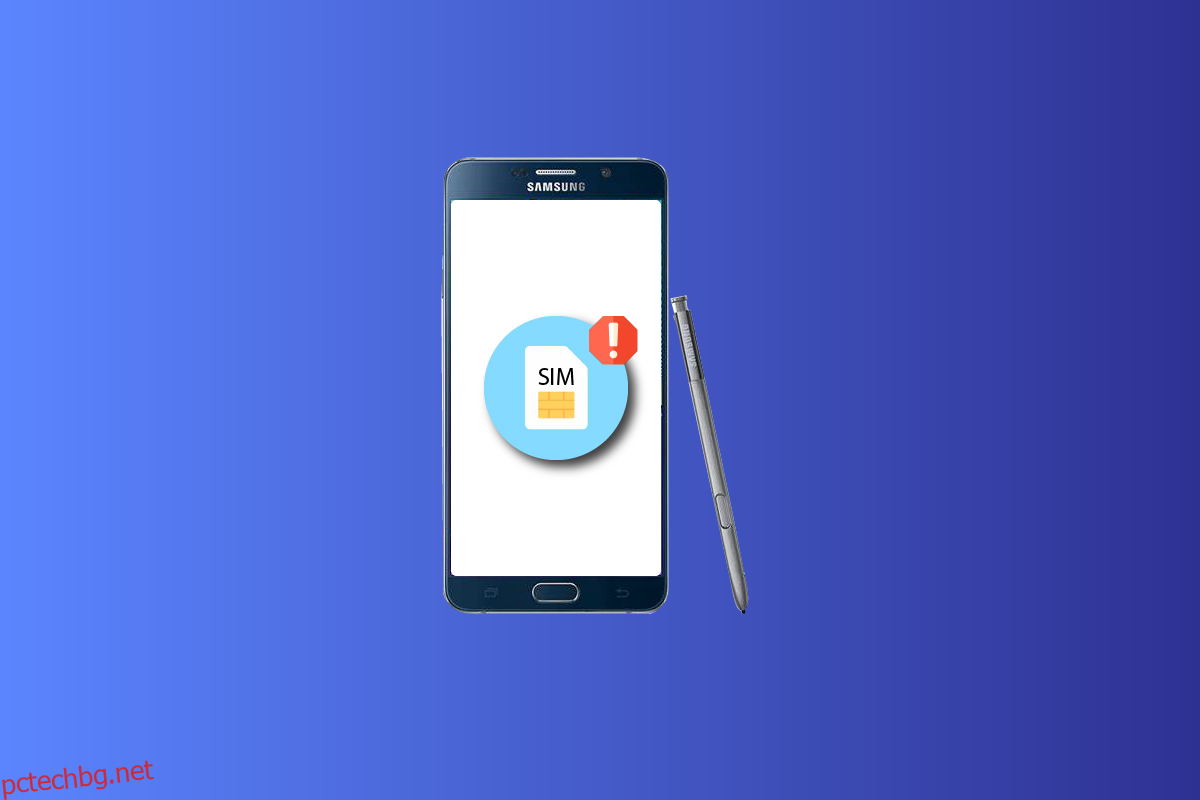Въпреки че новите версии са пуснати, специфичната привлекателност на стария телефон винаги ще остане. Една такава версия е Samsung Galaxy Note 5. Да приемем, че намирате грешката, свързана със SIM картата, като Note 5 SIM card error. Сега първата мисъл би била, че това е най-лошият възможен сценарий, който може да се случи на всеки потребител поради ограничението на основната функция за повикване. Грешката на SIM картата на Samsung Galaxy Note 5 може да е причинена поради различни причини и проблемът с мобилен телефон без SIM може да е обезпокоителен. Методите за коригиране на грешката и гарантиране, че телефонът може да бъде полезен, могат да бъдат малко досадни и обезпокоителни. Като резултат от търсенето на термина телефон без SIM можете да използвате методите, дадени в статията. Освен това, раздел обхваща метода за използване на сервизния режим на Samsung Note 5 за диагностициране на проблема на вашия телефон и разрешаването му. Ако имате предишната версия, можете да използвате методите за коригиране на грешката и на SIM картата на Samsung Galaxy Note 4.
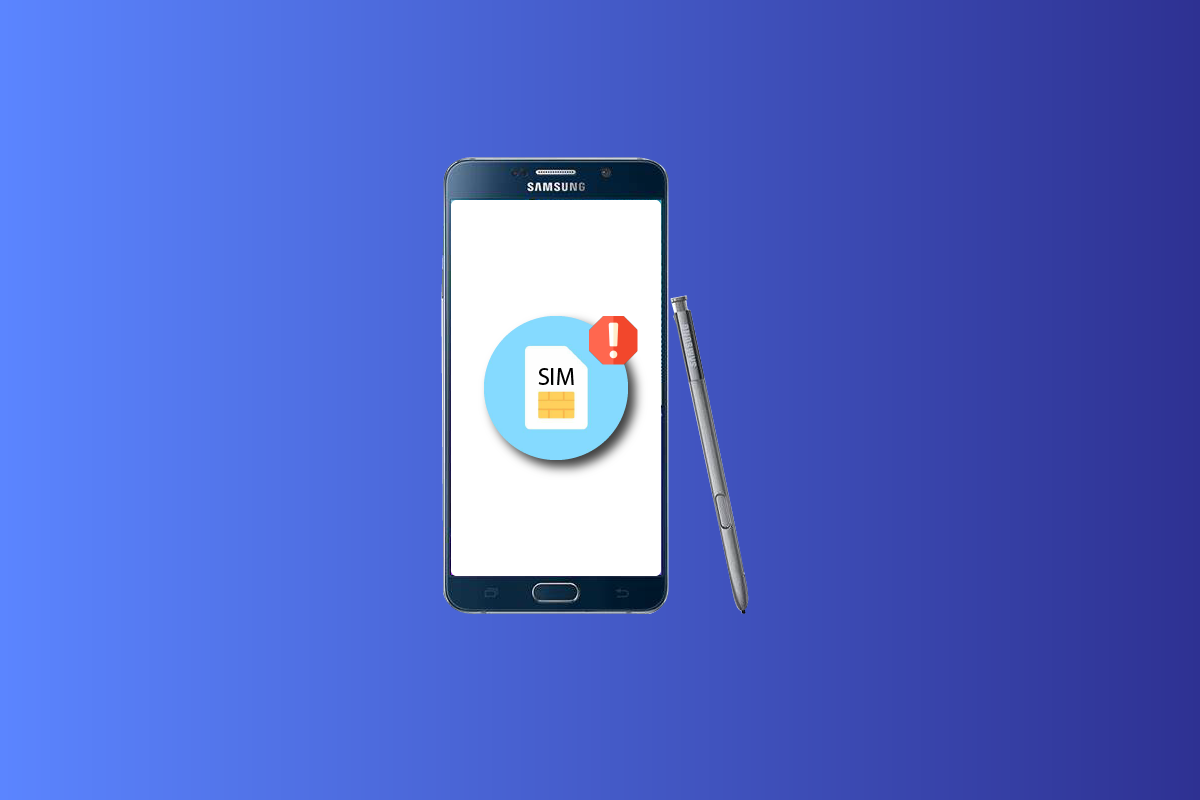
Съдържание
Как да коригирате грешка на SIM картата на Samsung Galaxy Note 5
Причините за грешката при използване на SIM картата на вашия Samsung Galaxy Note 5 са изброени по-долу.
-
Проблем с връзката – Връзката между SIM картата и поставката за SIM карта може да е разхлабена или да има някои грешки.
-
Дефектна SIM карта – SIM картата може да е усукана или счупена или златният чип на SIM картата може да е надраскан.
-
Проблем с лошото приемане на сигнала – Ако SIM картата не може да улови мрежата и мобилните връзки имат проблеми, може да се сблъскате с тази грешка.
-
Мрежово заключване – Телефонът може да не поддържа друга SIM карта, различна от предоставената от мрежовия оператор.
-
Заключване на региона – Това може да е заключване, наложено от производителя на смартфона, който може да не ви позволи да използвате други SIM карти от други региони или държави.
В този раздел ще преминете през някои често срещани методи за отстраняване на неизправности, които ще ви помогнат да коригирате SIM картата на Galaxy Note 5. Следвайте ги в същия ред, за да постигнете перфектни резултати.
Метод 1: Основни методи за отстраняване на неизправности
Първият подход за коригиране на грешка на SIM картата Galaxy Note 5 на вашия телефон е да опитате да използвате основните методи за отстраняване на неизправности на вашия телефон. Това ще изчисти всички проблеми и незначителни грешки на вашия телефон.
1А. Проверете за съвместимост
Първият подход за отстраняване на проблема е да проверите дали SIM картата е съвместима с телефона.
- Размерът на SIM картата трябва да бъде в наномащаб, тоест само златната част на SIM картата.
- Мрежата, поддържана от SIM картата, трябва да бъде 4G LTE.
1Б. Отстраняване на хардуерни проблеми
Следващият метод е да проверите за дефекти в хардуера на телефона и SIM картата. Това се отнася и за SIM картите на Galaxy Note 4.
-
Прах върху SIM картата – Проверете дали SIM картата е чиста от прах, можете да почистите SIM картата, като просто я извадите от слота и я избършете с малко памучно парче плат.
-
Прах върху поставката за SIM карта – Проверете дали поставката за SIM картата има малко прах и можете да я почистите, като я издухате и избършете с памучен тампон.
-
Посоката на SIM картата – Понякога SIM картата може да бъде поставена в грешната посока и може да се сблъскате с проблем с мобилен телефон без SIM.
-
Прах върху SIM конектора – Проверете дали SIM конекторът е повреден или има прах. Можете да издухате праха или да помолите техник да отстрани щетите.
-
Неправилно поставяне на SIM картата – Ако SIM картата не е поставена правилно в поставката за SIM карта, може да не възникне проблем със SIM телефона. Можете да удебелите размера на SIM картата в слота, като използвате парче плат или лента върху поставката за SIM карта. По този начин малките метални тапи на micro SD слота могат лесно да четат SIM картата.
-
Проверете дали можете да четете SIM карта – Проверете дали имате достъп до файловете на SIM картата с помощта на четец на SIM карти на вашия компютър с Windows.
-
Повреди по SIM картата и поставката на SIM картата – Ако поставката на SIM картата или SIM картата са повредени, можете да ги смените, за да коригирате грешката на SIM картата на Galaxy Note 5.
1C. Поставете отново батерията
Ако грешката със SIM картата не е разрешена, можете да опитате да извадите и поставите отново батерията на телефона си. Тъй като Samsung Galaxy беше пуснат през 2015 г., тази функция е налична. Тази основна стъпка е подобна на използването на сервизен режим на Samsung Note 5.
1. Натиснете бутона за захранване отстрани, докоснете опцията Изключване и изчакайте, докато дисплеят избледнее.
Забележка: Отстранете стилуса S-pen от долната част на телефона.
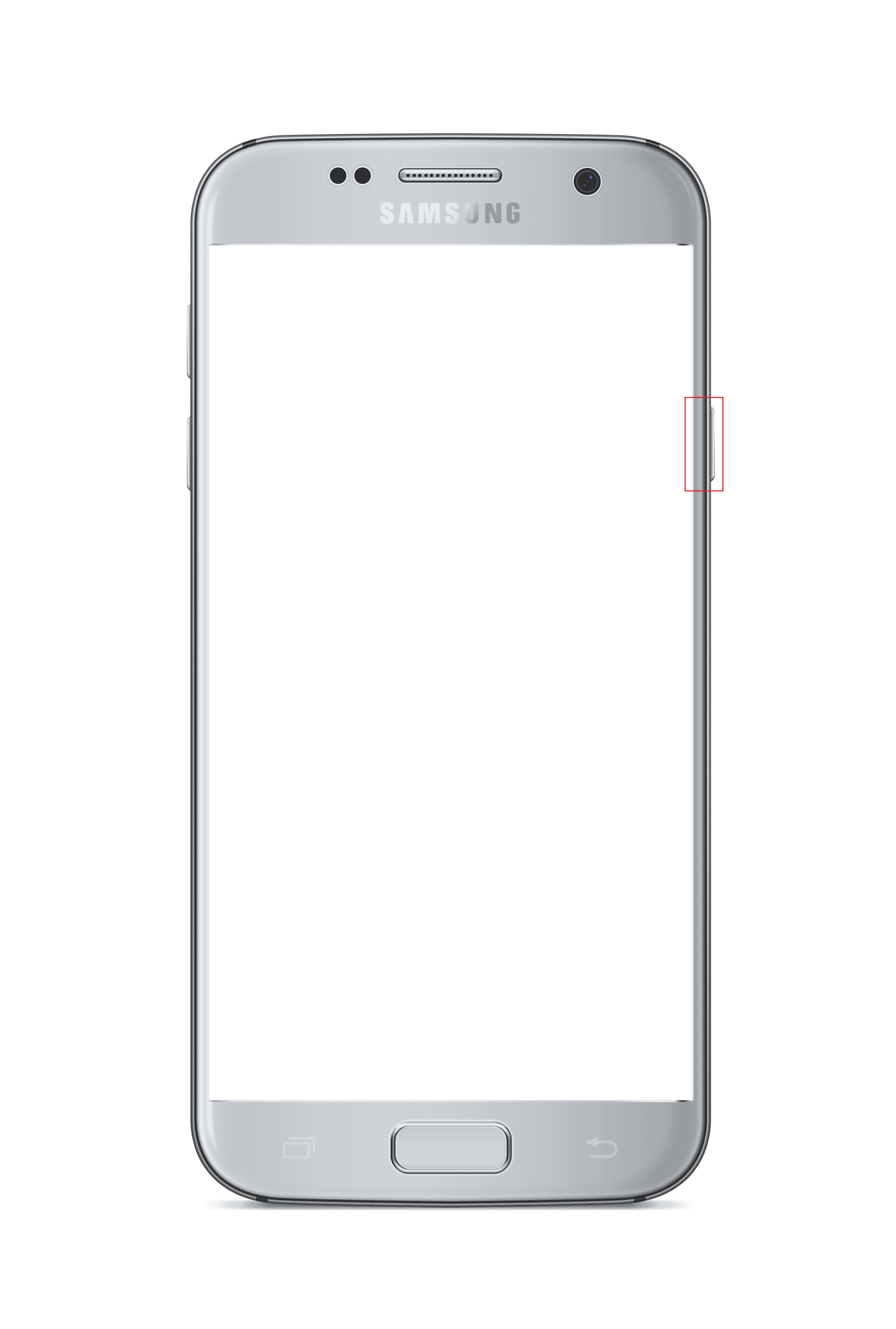
2. Издърпайте капака на батерията на телефона, като леко натискате прореза в горния ляв ръб.
Забележка: Можете да използвате найлонова бъркалка, за да откопчаете внимателно частите.
3. Извадете батерията от прореза в долния десен ъгъл на батерията.
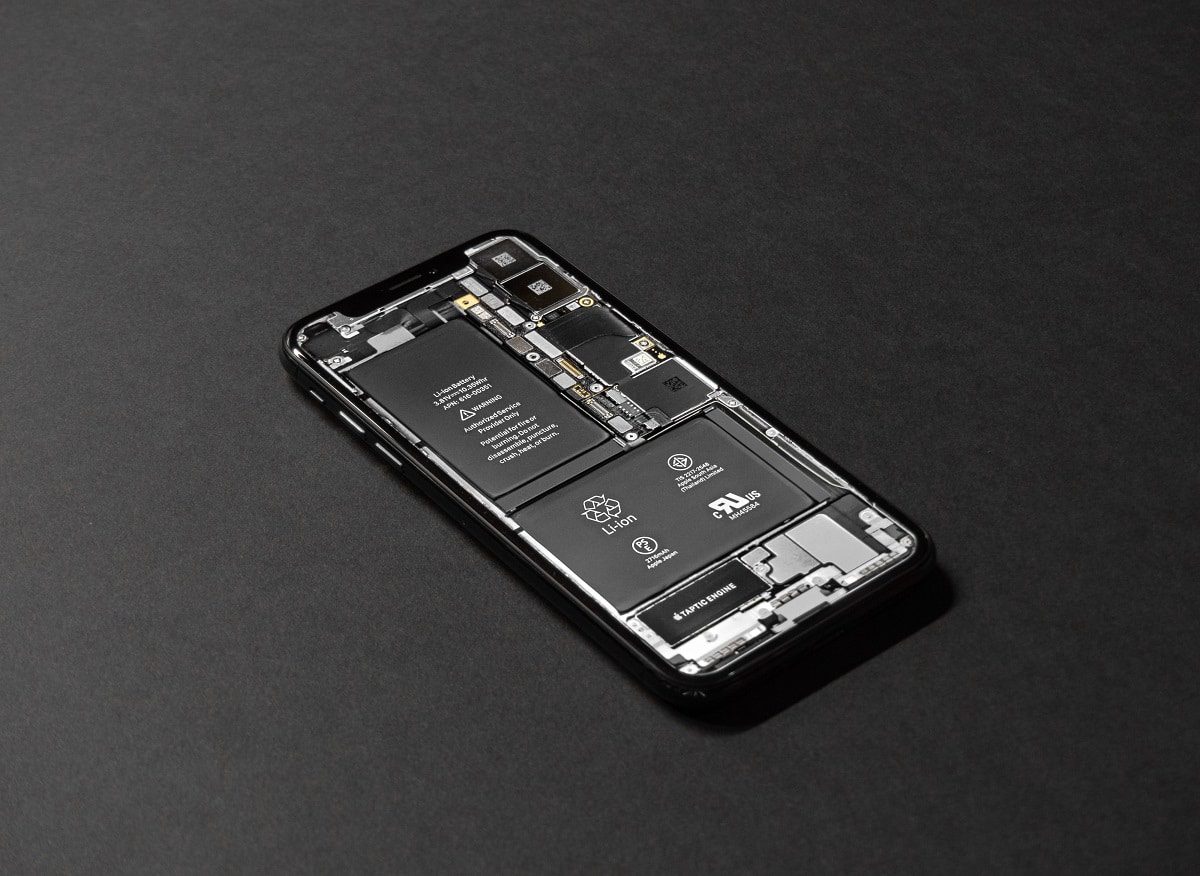 Изображение от Тайлър Ластович от Unsplash
Изображение от Тайлър Ластович от Unsplash
4. Поставете отново батерията в слота и се уверете, че конекторите на батерията и телефона са подравнени един с друг.
5. Поставете отново капака на батерията и натиснете бутона за захранване, за да включите телефона.
1D. Поставете отново SIM картата
Като допълнителна стъпка можете да опитате да премахнете и поставите отново вашата SIM карта на телефона си, за да видите дали грешката на SIM картата на Samsung Galaxy Note 5 е изчистена.
1. Натиснете бутона за захранване отстрани на телефона и изберете опцията Изключване.
2. Извадете батерията от телефона си, като следвате стъпките, обяснени по-рано.
3. Извадете SIM картата от слота за SIM карта, като я издърпате внимателно.
Забележка: Можете да използвате предоставения с телефона инструмент или да използвате чифт пинсети, за да вземете SIM картата.
 Изображение от Tomek от Pixabay
Изображение от Tomek от Pixabay
4. Почистете SIM картата с мека кърпа и я поставете отново в слота за micro SD карта.
Бележка 1: Уверете се, че златният контакт на SIM картата е обърнат надолу.
Бележка 2: Уверете се, че назъбеният край на SIM картата е пропуснат първо.
5. Сменете батерията и капака на батерията и включете телефона си, за да проверите дали проблемът с мобилния телефон без SIM е разрешен.
1E. Рестартирайте Galaxy Note
Ако има софтуерни проблеми или дребни грешки на телефона ви, можете лесно да ги поправите, като рестартирате телефона. За да направите това, натиснете клавиша за захранване отстрани и докоснете опцията Рестартиране, за да рестартирате телефона си. Този метод се прилага за всички версии, включително Galaxy Note 4 SIM карта.
Забележка: Ако менюто не се показва, опитайте да използвате клавишите Power+ Volume down.
1F. Опитайте SIM картата на друг телефон
Опитайте да поставите SIM картата на друг телефон и проверете дали можете да я използвате на телефона. Ако проблемът с телефона без SIM е изчистен, тогава грешката на SIM картата на Galaxy Note 5 може да е във вашия телефон.
1G. Опитайте друга SIM карта на Galaxy Note
Опитайте да поставите друга SIM карта, за предпочитане от друга мобилна мрежа в телефона си, и проверете дали можете да я използвате. Ако другата SIM карта работи без грешка, проблемът може да е във вашата SIM карта.
1H. Превключване на самолетен режим
Един от методите за коригиране на грешката е да включите и след това изключите самолетния режим. Това ще нулира мобилните връзки и ще коригира проблемите на телефона. Това е подобно на използването на сервизен режим на Samsung Note 5.
1. Стартирайте приложението Настройки.

2. Докоснете настройката Връзки.

3. Тук докоснете превключвателя до Самолетен режим, за да изключите Самолетен режим.
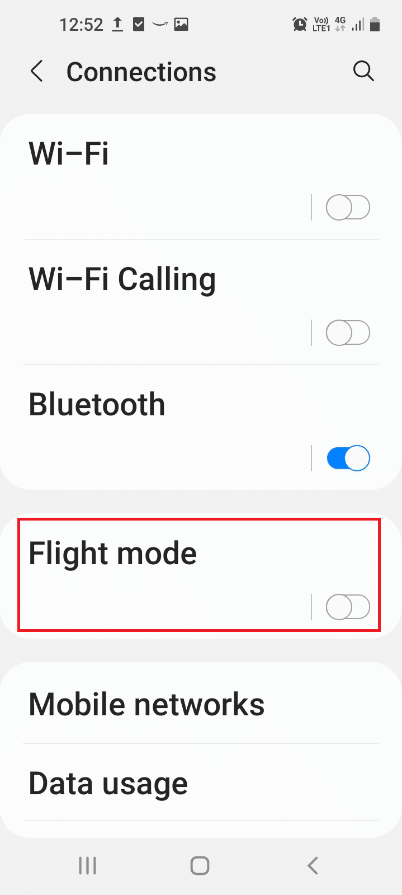
1I. Превключване на WiFi
Друга възможност за нулиране на мобилните връзки е да включвате и изключвате WiFi на телефона си чрез Бързи настройки.
1. Влезте в Бързите настройки, като следвате стъпката, обяснена по-рано, и докоснете иконата на WiFi, за да го включите.
2. Свържете се с която и да е WiFi мрежа и докоснете отново иконата на WiFi, за да я изключите.
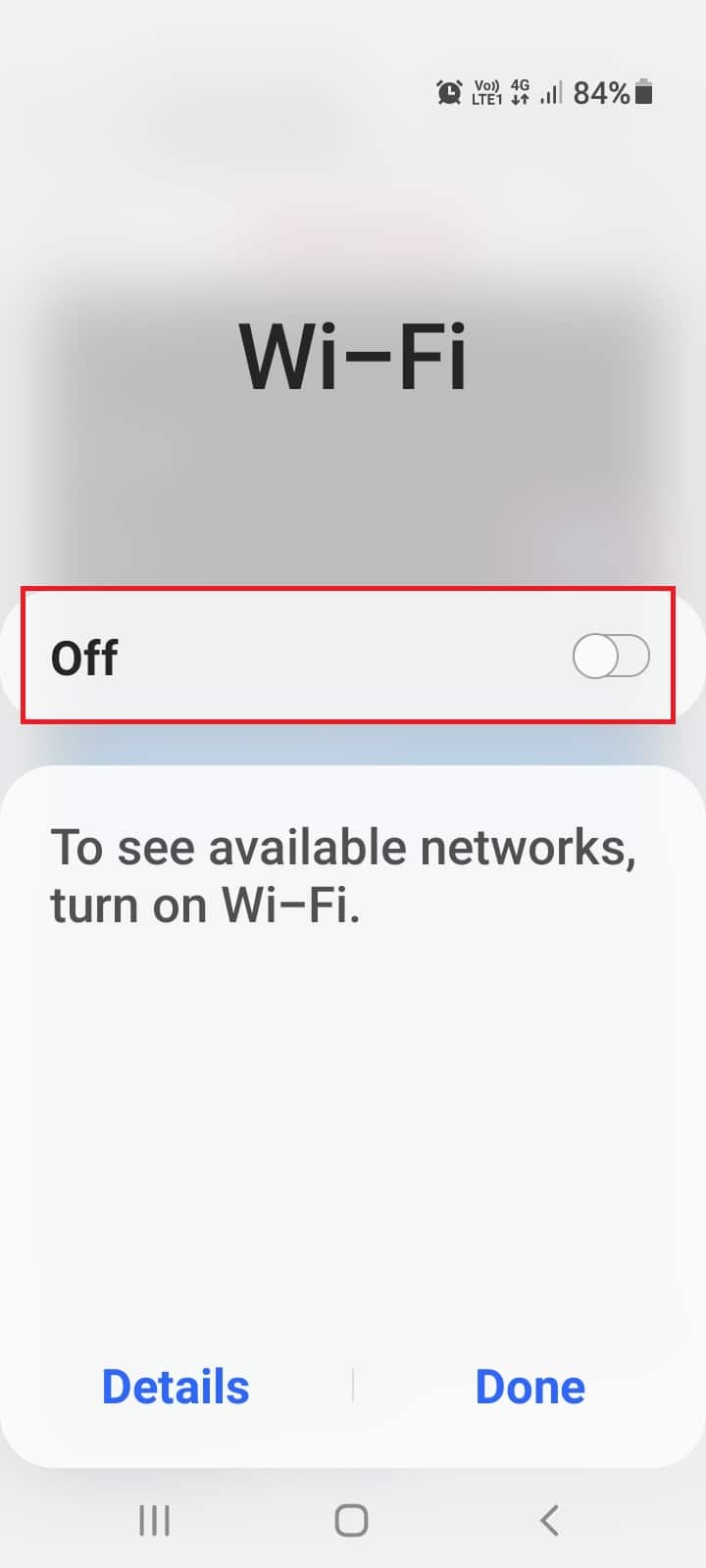
1J. Скриване на известия (ако е приложимо)
Този метод е приложим само ако не използвате SIM картата на телефона си и искате да скриете съобщението за грешка на SIM картата Galaxy Note 5 на телефона си.
1. Докоснете иконата на приложения в долната част.
2. Докоснете приложението Настройки.
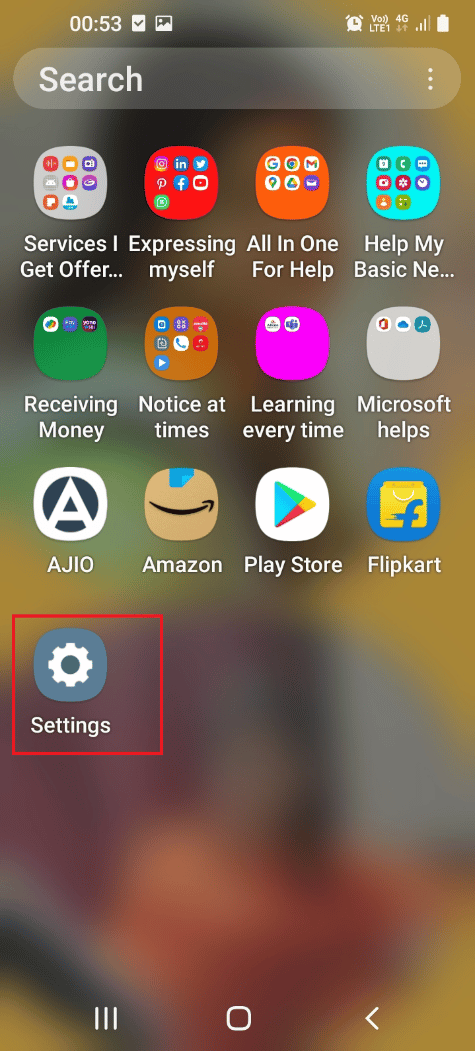
3. Докоснете раздела Заключен екран и защита.
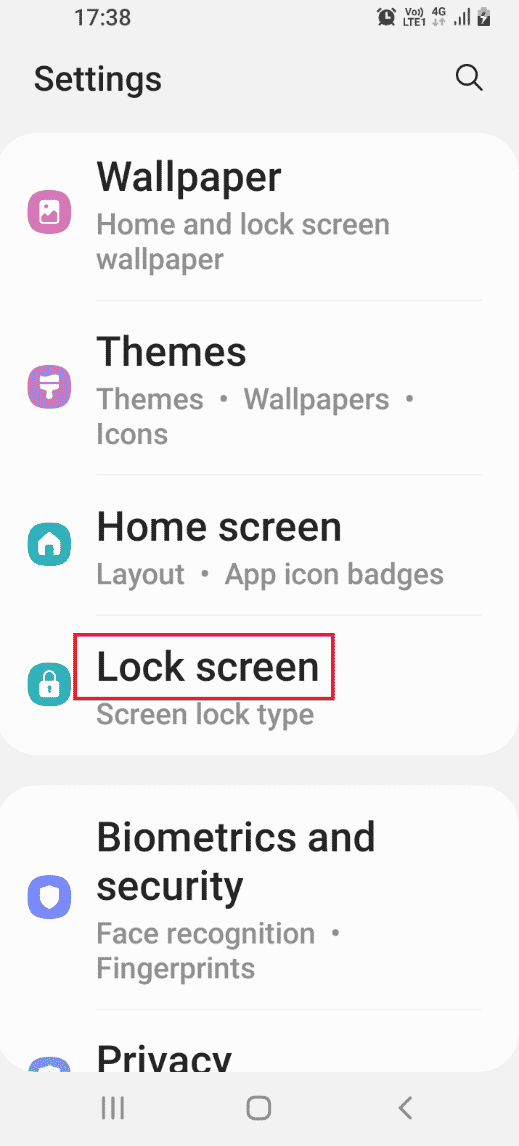
4. Докоснете раздела Известия в секцията Заключен екран.
5. Докоснете опцията Скриване на съдържание, за да скриете известията.
1K. Деинсталирайте приложения на трети страни
Ако смятате, че приложенията на трети страни, които сте инсталирали след руутване на телефона си, причиняват проблема, можете да ги деинсталирате и да проверите дали грешката е разрешена.
1. Отворете Google Play Store на вашия смартфон.
2. Докоснете иконата на профил.
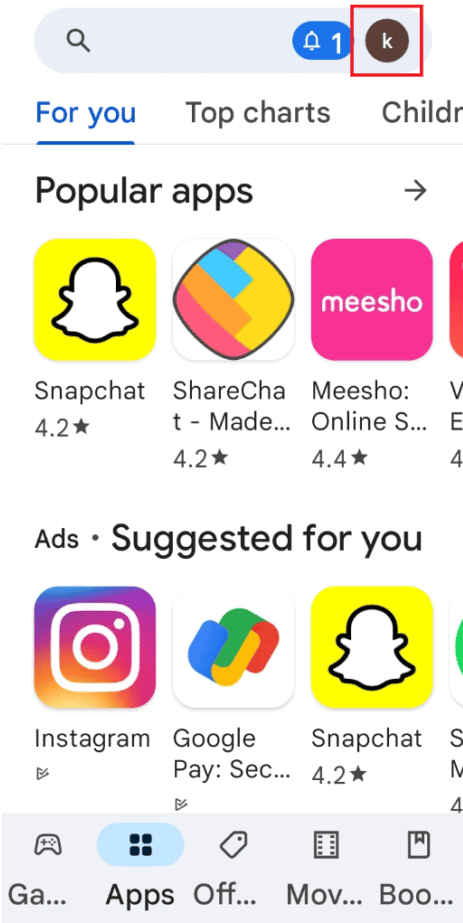
3. След това изберете Управление на приложения и устройство.

4. Преминете към раздела Управление, отбележете приложението, което искате да премахнете, и докоснете иконата на кошчето в горната част.
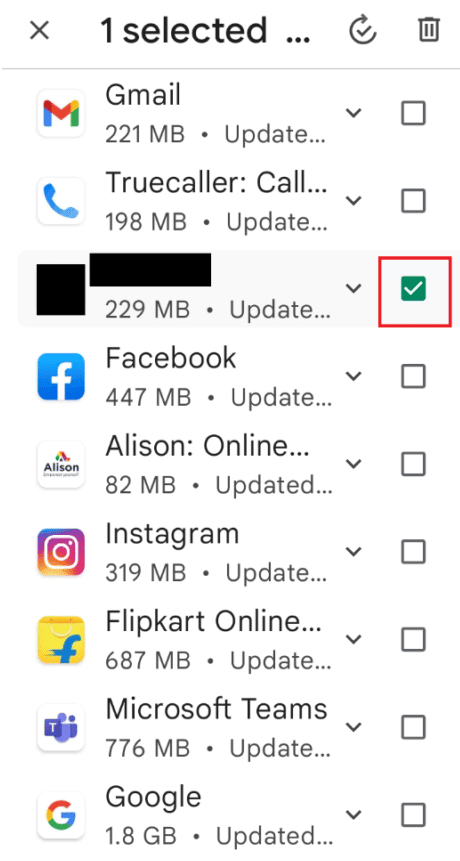
5. Докоснете бутона Деинсталиране и изчакайте, докато приложението се деинсталира.
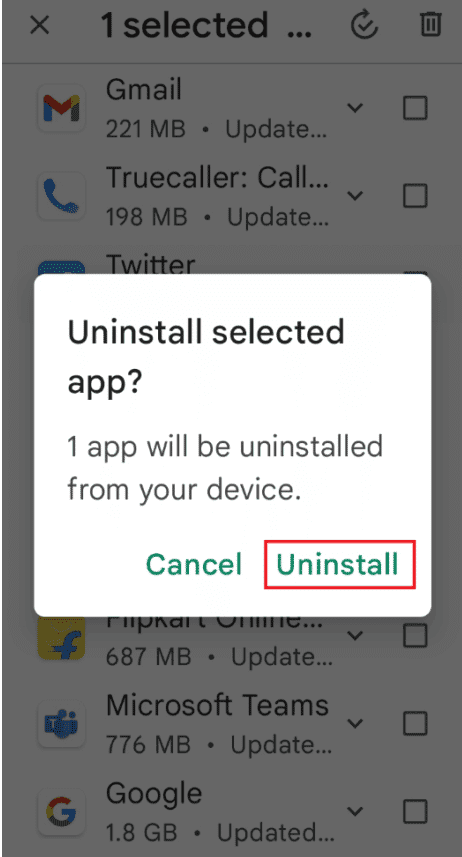
1л. Активирайте SIM картата
Грешката със SIM картата на Galaxy Note 4 или SIM картата Note 5 обикновено възниква, ако е деактивирана на телефона ви, можете да следвате стъпките, за да я активирате. Проверете дали проблемът с мобилния телефон без SIM е изчистен, след като SIM картата е активирана.
1. Докоснете менюто с приложения.
2. Отворете приложението Настройки.
3. Докоснете настройката Връзки.

4. Изберете поставената SIM карта в секцията Информация и настройки на SIM картата.
5. Включете опцията Активиране, за да активирате SIM картата.
Забележка: Можете също така да включите опцията Роуминг на данни, за да избегнете мрежови проблеми в зона на роуминг.
1M. Проверете дали Galaxy Note е Simlocker (ако е приложимо)
Ако Galaxy Note е Simlocker, той ще приеме и поддържа само SIM картата на определен оператор и проблемът с No SIM phone ще изскочи. За да коригирате грешката на SIM картата на Samsung Galaxy Note 5 и да оставите телефона си да работи на всякакъв тип SIM карта, можете да флашнете Stock фърмуер или да руутнете телефона си и след това да промените настройките. Този метод обаче не се препоръчва, тъй като може да причини определени проблеми, ако не е правилно зададен.
1N. Нулирайте мрежовите настройки
За да коригирате проблема с мрежовите връзки на телефона си, можете да нулирате мрежовите настройки. Това би позволило на SIM картата да работи добре без забавяне и може да се използва за използване на сервизен режим на Samsung Note 5.
1. Стартирайте приложението Настройки.
2. В показания списък докоснете раздела Общо управление.
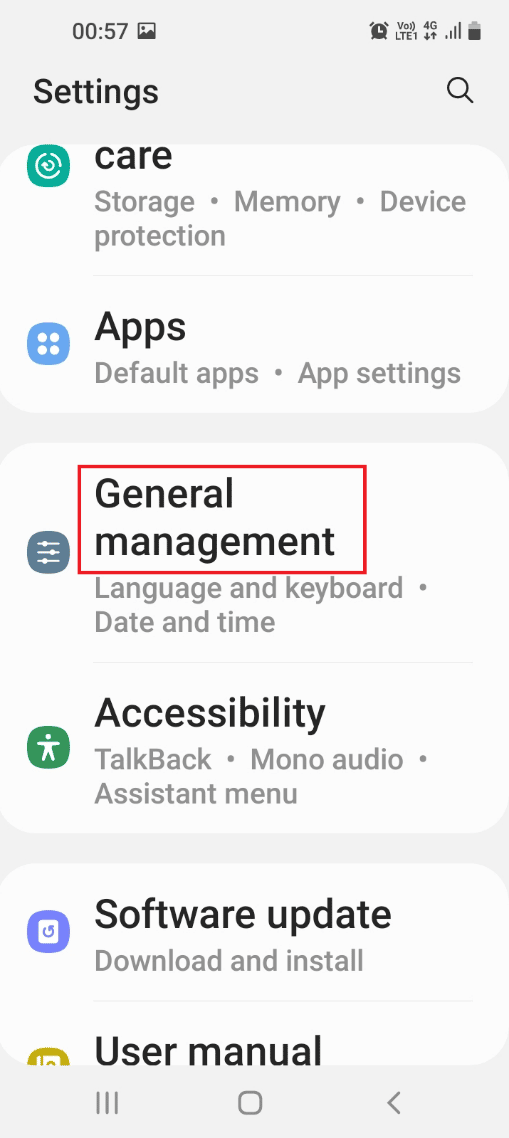
3. Докоснете опцията Нулиране.
4. Докоснете опцията Нулиране на настройките.
5. Изберете опцията Нулиране на мрежовите настройки и изчакайте, докато процесът приключи.
1O. Изберете правилния мрежов оператор
Една от често срещаните грешки със SIM картата може да бъде изчистена, като изберете правилния мрежов оператор на вашия телефон.
1. Отидете до настройката Connections, както е показано в горните методи.
2. Докоснете раздела Мобилни мрежи.
Забележка: Ако тази опция не се показва, докоснете раздела Използване на данни.

3. Докоснете опцията Мрежови оператори.
Забележка: Ако тази опция не е налична, докоснете иконата за още и докоснете опцията Клетъчни мрежи.
4. Докоснете опцията Търсене в мрежи.
5. Изберете правилния мрежов оператор от списъка.
1P. Актуализирайте Android OS
Повечето софтуерни проблеми и грешки на телефона може да се дължат на остаряла версия на операционната система на вашия телефон. Можете да го актуализирате до най-новата версия, за да коригирате грешката на SIM картата Galaxy Note 5. Прочетете нашето ръководство за това как ръчно да актуализирате телефона с Android до най-новата версия.
Бележка 1: Можете да докоснете бутона за инсталиране по график, за да инсталирате операционната система след известно време.
Забележка 2: Ако операционната система е актуализирана, може да не получите това съобщение.
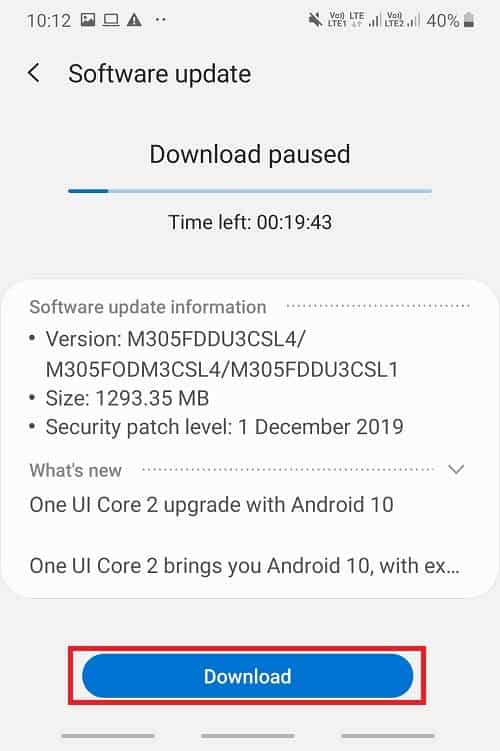
Метод 2: Използвайте безопасен режим
Ако не можете да идентифицирате проблема на телефона си в нормален режим, можете да опитате да използвате безопасен режим, за да проверите проблема с телефона или приложенията. Можете да отмените проблемните приложения, за да коригирате грешката на SIM картата на Galaxy Note 5.
Стъпка I: Влезте в безопасен режим
Първата стъпка е да влезете в безопасен режим на телефона си с помощта на клавиша за захранване и да идентифицирате проблемните приложения.
1. Натиснете бутона за захранване в десния край на телефона си и натиснете дълго върху опцията Изключване.
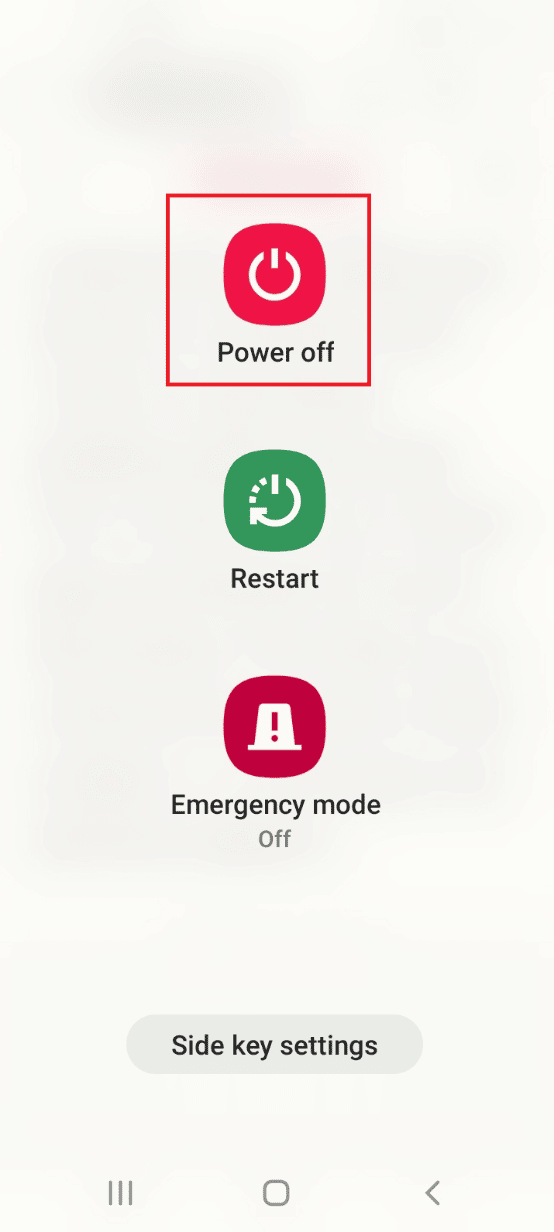
2. Натиснете бутона за безопасен режим на екрана, за да влезете в безопасен режим на вашия телефон.
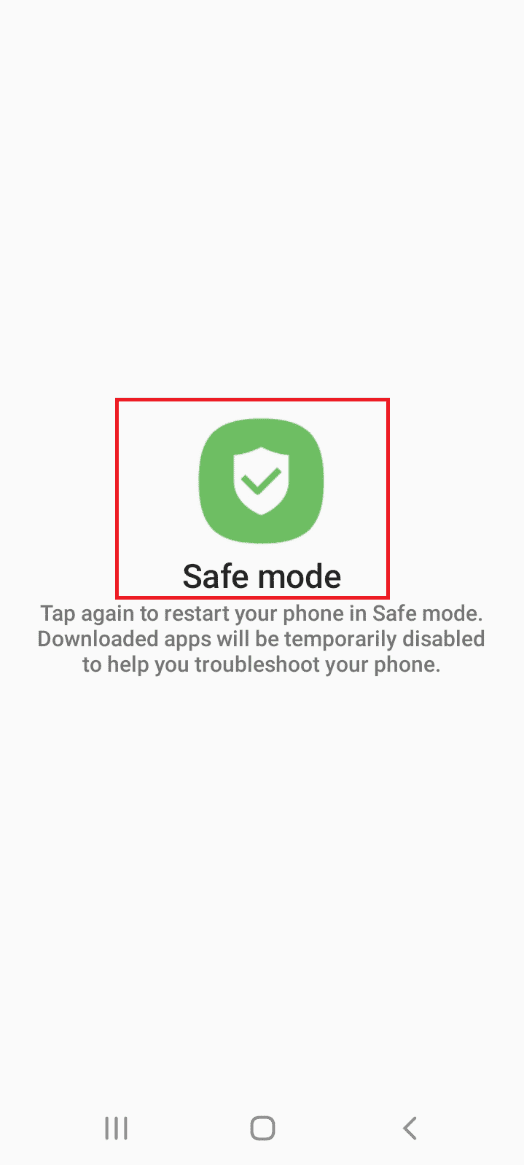
Стъпка II: Излезте от безопасен режим
След като идентифицирате проблема в безопасен режим, трябва да излезете от безопасния режим и да деинсталирате приложенията в нормален режим. Следвайте нашето ръководство, за да излезете от безопасен режим.
Метод 3: Изчистване на кеширани данни
Прекомерното съхранение на кеширани данни и файлове може да прекъсне работата на Galaxy Note 4 SIM карта или Note 5 SIM карта. Друг метод за коригиране на тази грешка е да изчистите кешираните данни в приложението Мениджър и паметта на телефона.
Вариант I: Изчистете кеша на диспечера на SIM картата
SIM Card Manager управлява работата на SIM картата и нейните услуги. Можете да изчистите кешираните данни в приложението, като използвате метода за отстраняване на проблем с телефон без SIM. Трябва също така да изчистите кешираните данни на приложението SIM Toolkit Manager, за да коригирате проблема.
1. Отворете настройките на вашия смартфон.
2. Докоснете настройката Приложения.
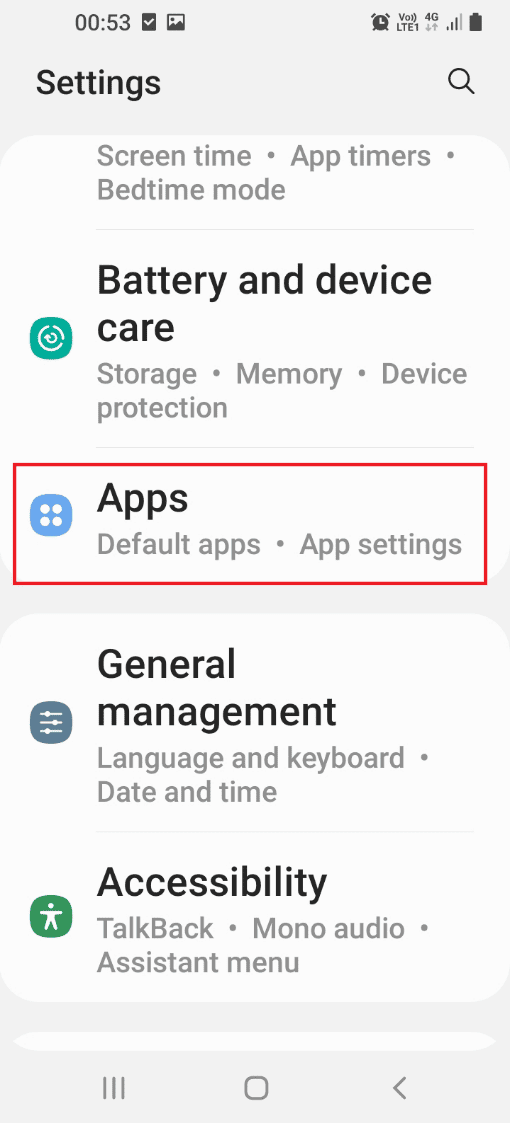
3. Докоснете иконата с три вертикални точки в горния десен ъгъл и докоснете опцията Показване на системни приложения.
4. Докоснете приложението за управление на SIM картата.
5. Докоснете раздела Съхранение в секцията Използване.
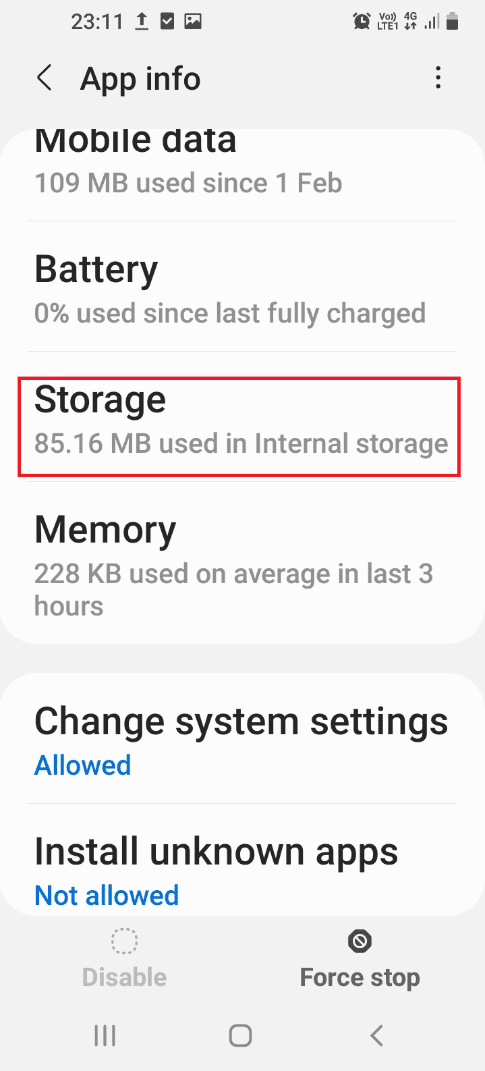
6. Докоснете бутона Изчистване на кеша, за да изчистите кешираните данни.
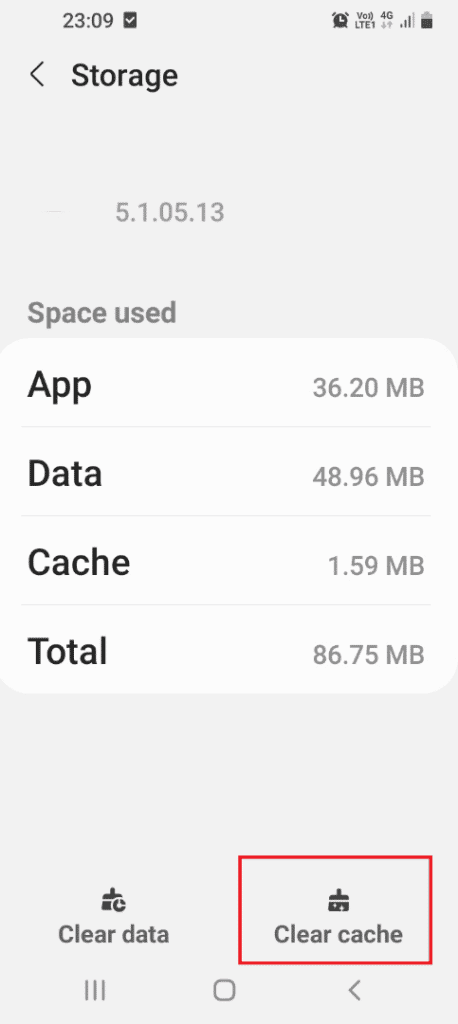
Вариант II: Изчистете кеша на Android
Като следвате стъпките, дадени по-долу, можете да изчистите кешираните данни от вътрешната памет на вашия телефон, за да разрешите грешката на SIM картата на Galaxy Note 5.
1. Отидете в менюто с приложения и докоснете приложението Настройки в менюто.

2. Докоснете настройката Приложения в менюто.
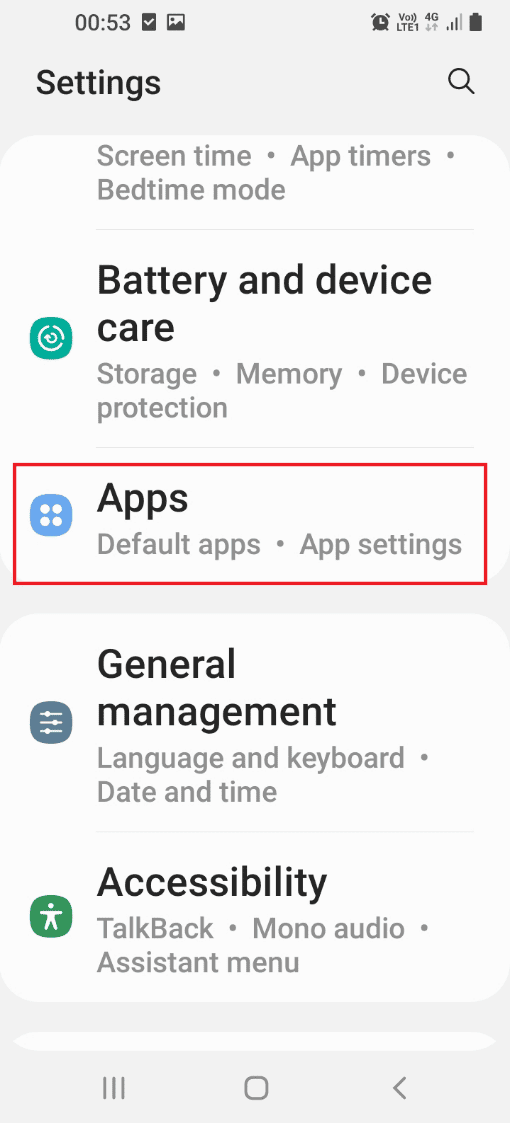
3. Докоснете приложението Device care в показания списък.
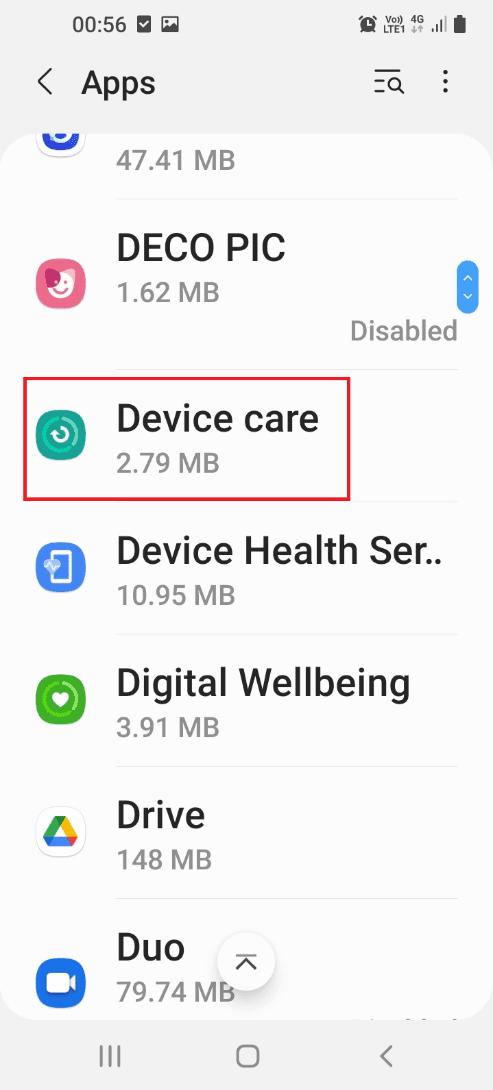
4. Докоснете бутона Отвори в долната част на екрана, за да отворите екрана Грижа за устройството.
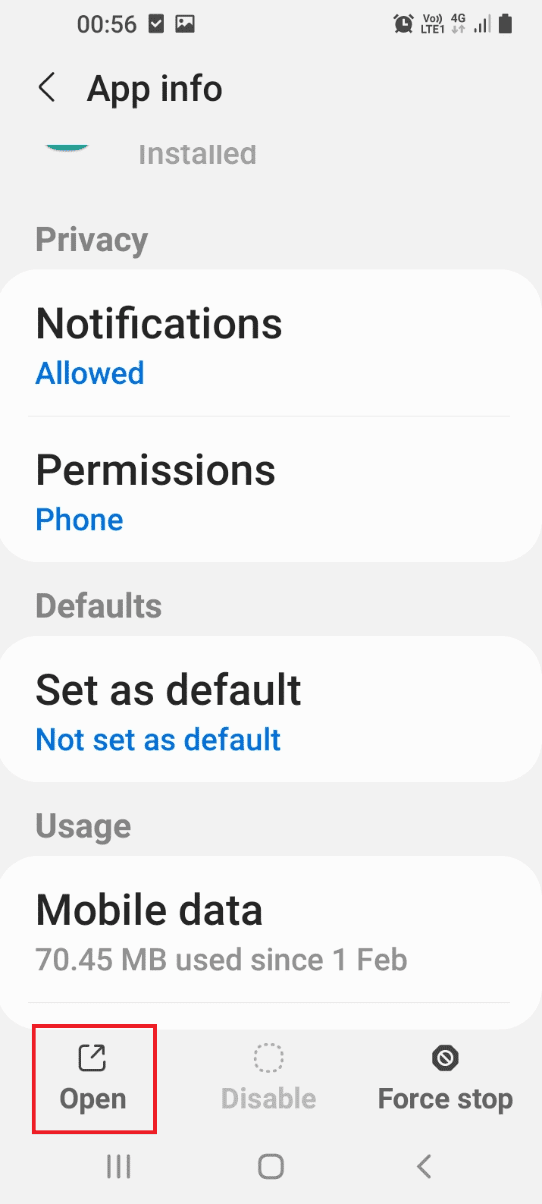
5. Натиснете върху Съхранение на следващия екран.
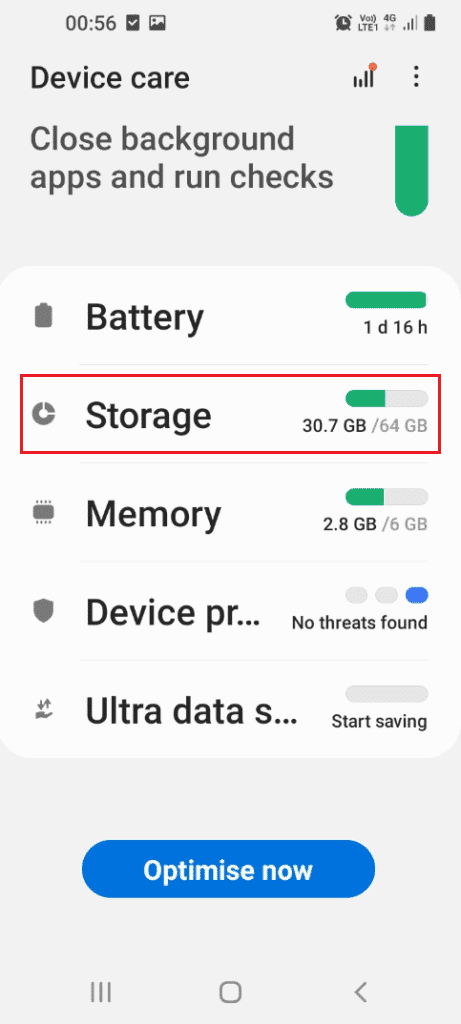
6. Накрая изчистете данните от кеша.
Метод 4: Превключете към различен мрежов режим
Ако мрежовият режим на SIM картата на вашия телефон не се поддържа, можете да опитате да превключите към друг мрежов режим. Ако не сте сигурни в избора на конкретния мрежов режим, можете да опитате да превключите на автоматичен режим. Това веднага ще идентифицира подходящия мрежов режим, подобно на използването на сервизен режим на Samsung Note 5.
1. Отидете до Настройка на връзките.
Забележка: Ако тази опция не е налична, докоснете опцията Безжични и мрежи.
2. Докоснете опцията Мобилни мрежи.

3. Докоснете опцията Мрежов режим.
4. Изберете друг мрежов режим като LTE и рестартирайте телефона си, като използвате стъпките, обяснени по-рано.
Забележка: Можете също да изберете автоматичен режим и това ще помогне при избора на най-добрия наличен мрежов режим.
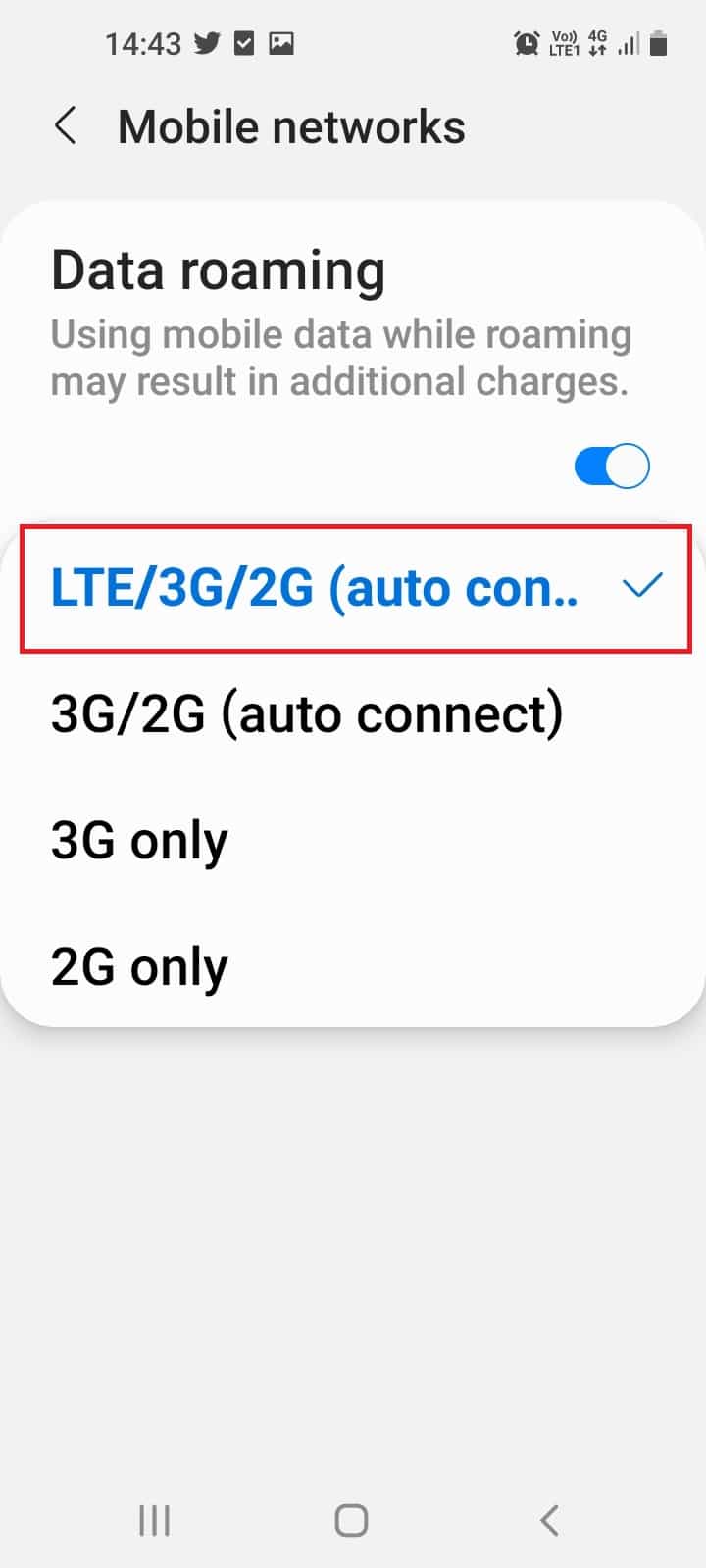
Метод 5: Активирайте SIM карта или USIM карта
Ако използвате SIM или Universal SIM, трябва да се уверите, че е активиран, за да избегнете грешка на SIM картата на Galaxy Note 5. Можете да активирате SIM картата с помощта на диспечера на SIM карти в приложението Настройки.
1. Докоснете менюто с приложения.
2. Стартирайте приложението Настройки.
3. Докоснете раздела Връзки в показания списък.

4. Докоснете опцията за управление на SIM картата.
5. Докоснете превключвателите на SIM или USIM картата, за да я активирате, за да коригирате проблема с телефона без SIM.
Метод 6: Деактивирайте радиото
Понякога смущението от радиосигнала на вашия телефон може да причини грешка със SIM картата на Note 5 или Galaxy Note 4. Можете да деактивирате радиото на телефона си с помощта на приложението Телефон, за да коригирате тази грешка.
1. Отворете менюто с приложения.
2. Отворете приложението Телефон, въведете *#*#4636#*#* в набиращото устройство и докоснете бутона за набиране.
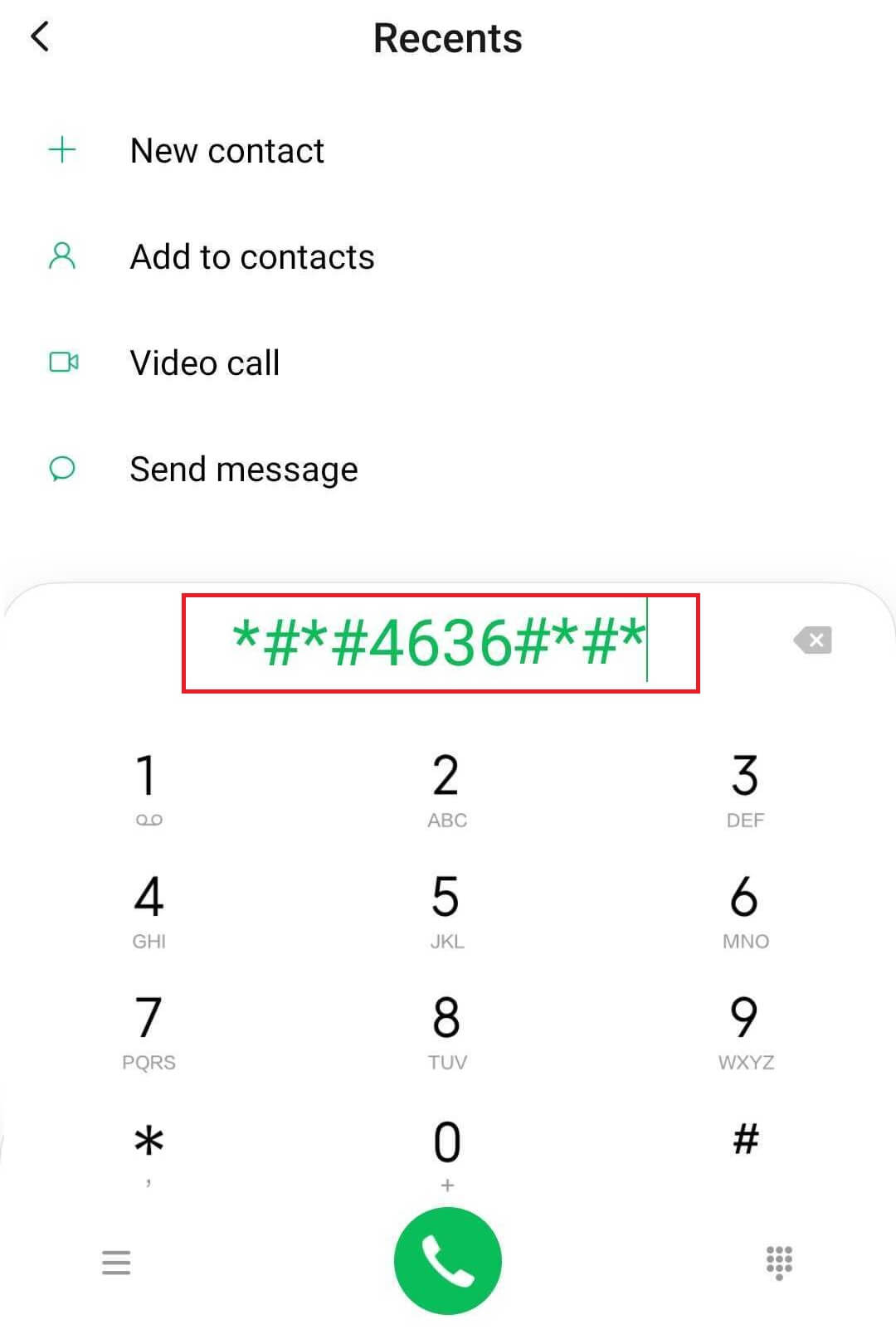
3. Докоснете информацията за телефона/устройството в менюто за тестване.
4. Пуснете ping тест и изберете опцията GSM Auto (PRL) от падащото меню.
5. Докоснете опцията Изключване на радиото и рестартирайте телефона си, като следвате стъпките, обяснени по-рано.
Метод 7: Променете настройките на APN
Имената на APN или точката за достъп са важни, за да позволят на устройството да се свърже с мобилната мрежа. Можете да промените настройките на APN на телефона си, за да коригирате грешка на SIM картата на Samsung Galaxy Note 5 на SIM картата.
Забележка: Следните стъпки в този метод са изпробвани на Moto G (8) power lite – Android 10 (сток). Можете да следвате стъпките според устройството Samsung Galaxy.
Вариант I: Актуализирайте настройките на APN
Използвайки този метод, можете да нулирате настройките на APN до настройките по подразбиране и да ги актуализирате на телефона си.
1. Отидете в настройката за мобилни мрежи.
2. Тук отворете менюто Имена на точки за достъп (APN).
3. Докоснете иконата More или три вертикални точки и натиснете опцията Reset to default.
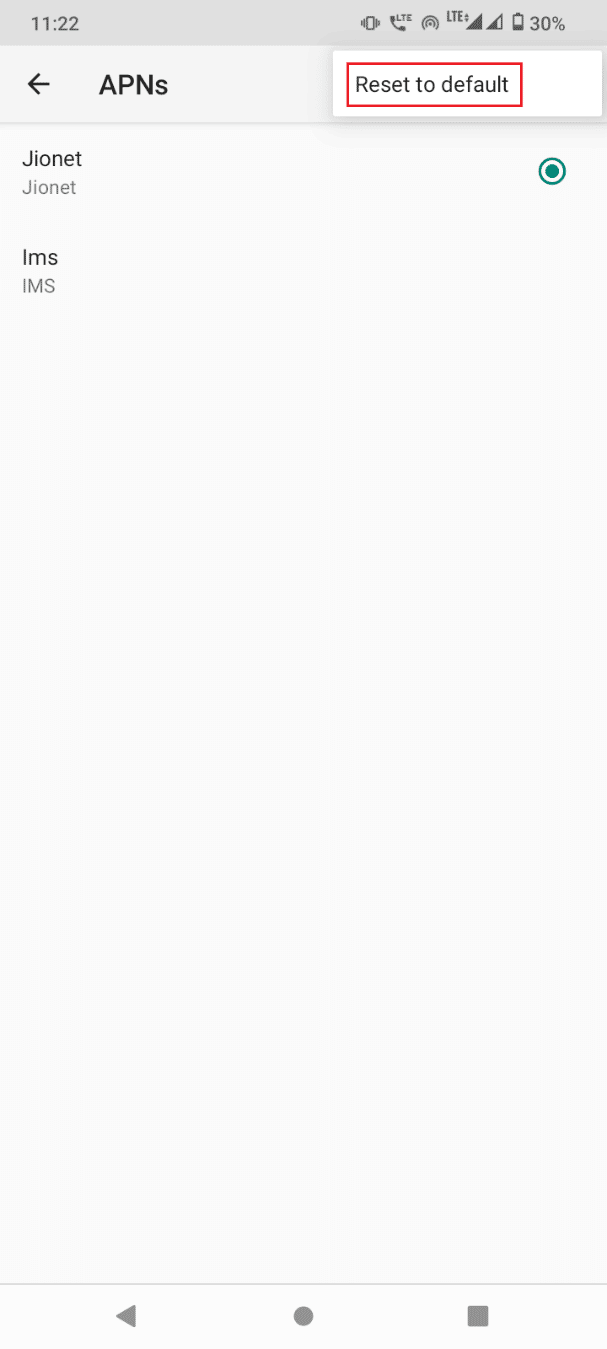
4. Въведете желаните APN настройки, за да ги актуализирате.
Вариант II: Въведете APN ръчно
Друга възможност за промяна на настройките на APN е да въведете APN ръчно. Преди да започнете този метод, трябва да се свържете с вашия мрежов доставчик, за да получите новия APN. Това може да изчисти проблемите, както прави сервизният режим на Samsung Note 5.
1. Отворете APN меню.
2. Докоснете иконата +, за да добавите нов APN.
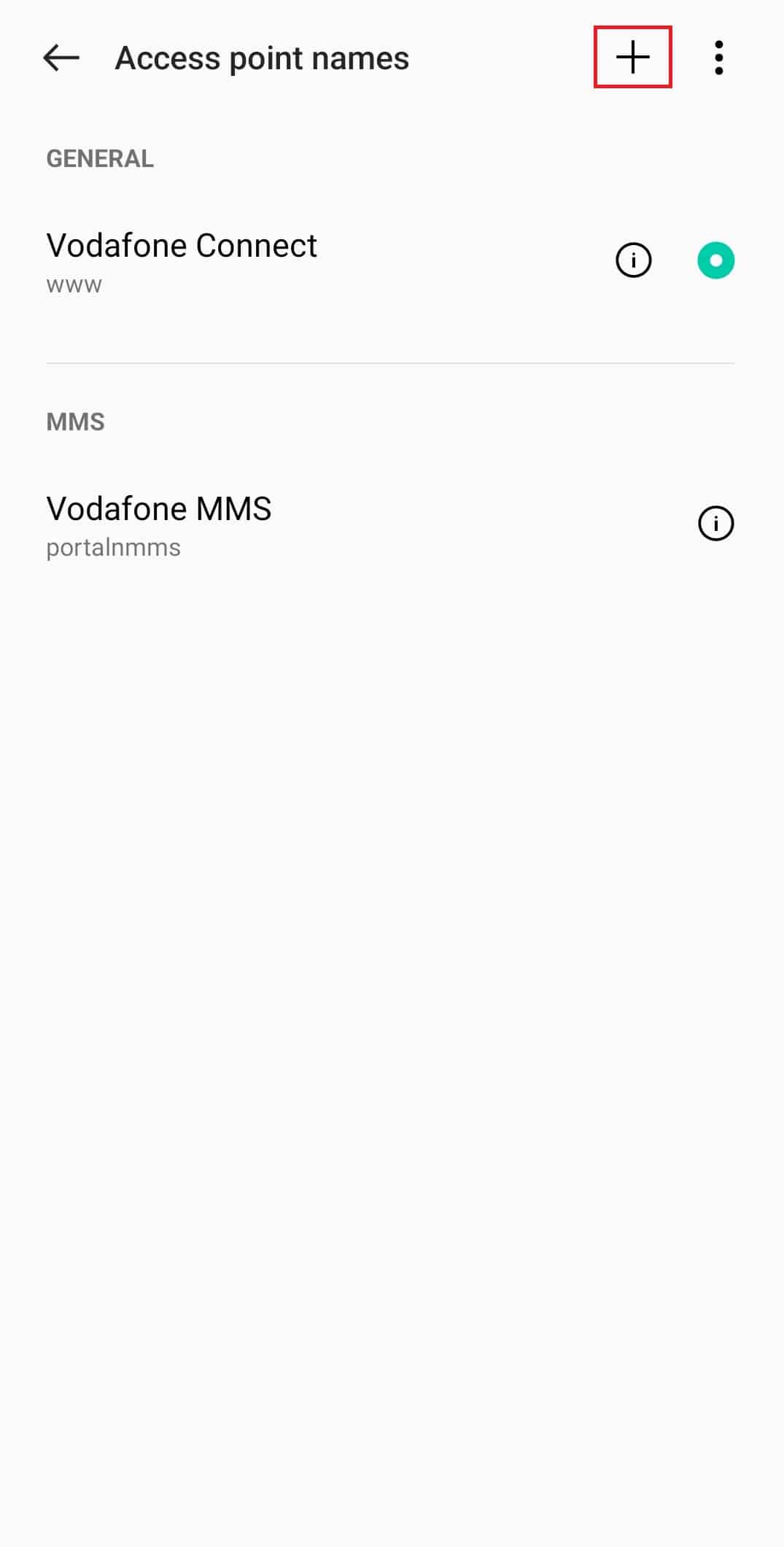
3. Въведете подробностите за APN в полетата.
Метод 8: Фабрично нулиране на Galaxy Note (не се препоръчва)
Ако не можете да поправите грешка на SIM картата Galaxy Note 5, можете да опитате да извършите фабрично нулиране или твърдо нулиране на телефона си. Това ще премахне всички данни и файлове от телефона ви и ще изчисти всички проблеми.
Стъпка I: Архивиране на данни
Първата стъпка, преди да извършите хардуерно нулиране, за да коригирате този проблем, е да архивирате данните на телефона си и да ги съхраните на платформа за онлайн съхранение. Прочетете нашето ръководство за архивиране на данните на телефона ви с Android.

Стъпка II: Извършете възстановяване на фабричните настройки
Следващата стъпка за отстраняване на проблема на SIM картата на Note 5 или Galaxy Note 4 е да извършите фабрично нулиране и да изчакате, докато всички данни на вашия телефон бъдат изчистени. Проверете дали проблемът с мобилния телефон без SIM е изчистен на телефона след приключване на операцията по нулиране. Следвайте нашето ръководство за това как да нулирате телефона си с Android.

Метод 9: Връщане към оригиналния ROM (ако е приложимо)
Ако сте руутнали телефона си и сте инсталирали нов ROM в него, можете да опитате да се върнете към оригиналния ROM, като използвате режима за възстановяване. Това ще накара телефона да достигне свежо състояние и може да даде ефективен работещ модел като използването на сервизен режим на Samsung Note 5.
1. Натиснете бутона за захранване за няколко секунди и докоснете опцията за изключване.
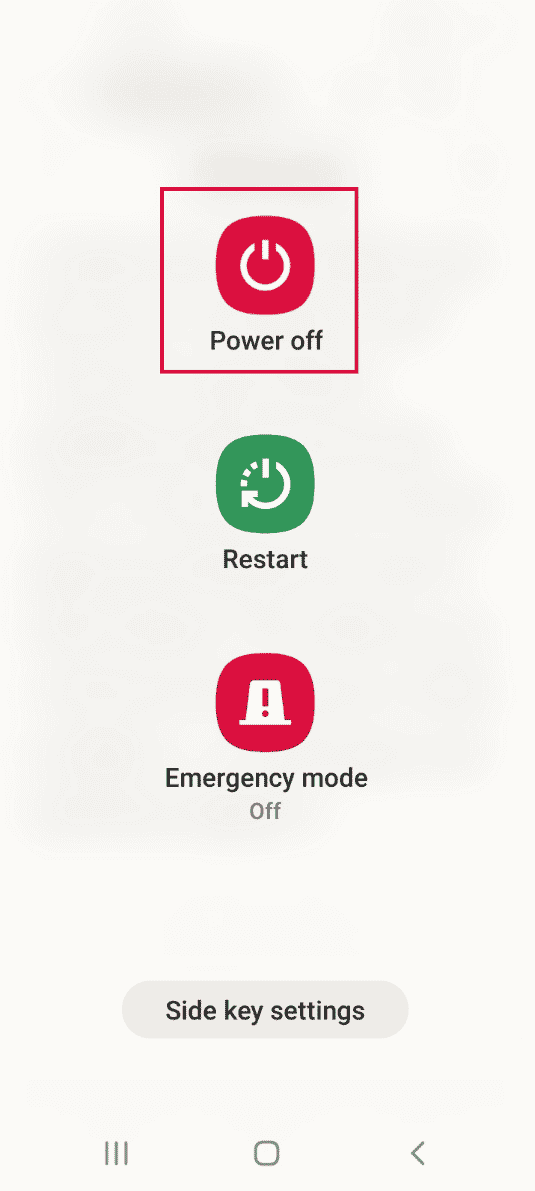
2. Натиснете бутоните Power + Volume Down, за да заредите в режим TWRP Recovery.

3. Докоснете опцията Архивиране и възстановяване.
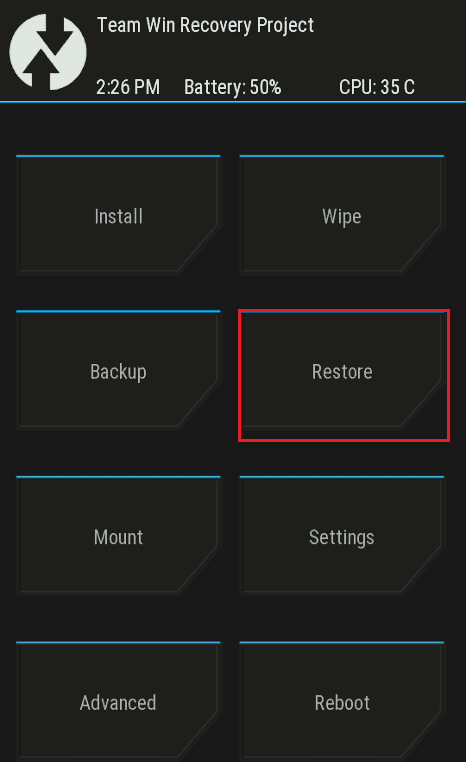
4. Докоснете бутона Възстановяване и изберете оригиналния ROM.
Метод 10: Flash Stock фърмуер (не се препоръчва)
ROM на вашия телефон може да причини грешка на SIM картата на Galaxy Note 5. За да коригирате тази грешка, можете да флашнете стандартния фърмуер и да инсталирате отново оригиналната операционна система на телефона. Прочетете метода за използване на режима ODIN на телефона Samsung Note 5 и научете как да флашнете стандартния фърмуер на вашия телефон.
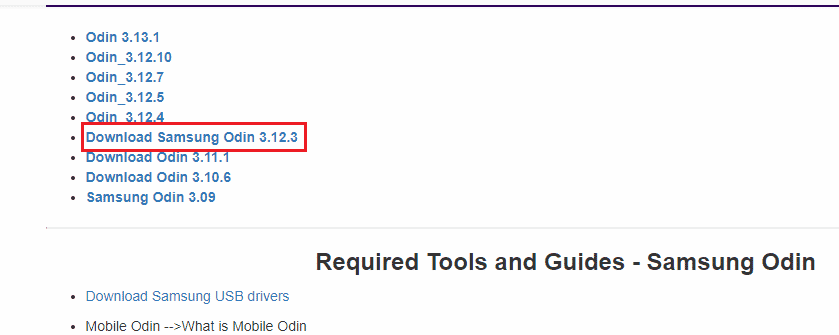
Метод 11: Свържете се с поддръжката на устройства
В краен случай можете да опитате да се свържете с екипа за поддръжка и да поискате техния съвет относно грешката.
Вариант I: Мобилен оператор
Първият вариант е да се свържете с мобилния оператор на вашата SIM карта и да го попитате на Мобилен телефон няма SIM грешка. Можете да:
- Попитайте ги дали SIM картата на Note 5 или Galaxy Note 4 има мрежово заключване или
- Попитайте ги дали IMEI номерът на вашия телефон е валиден.
Методът за проверка на IMEI номера или международния идентификационен номер на мобилно оборудване на вашия телефон е обяснен по-долу.
1. Отворете настройките на вашето устройство.
2. Докоснете раздела Всичко за телефона в списъка.
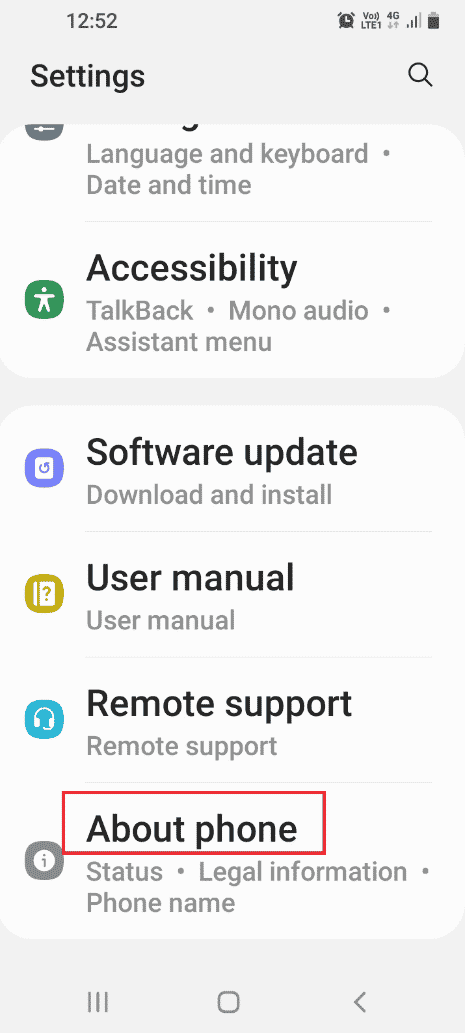
3. Докоснете раздела Информация за софтуера.
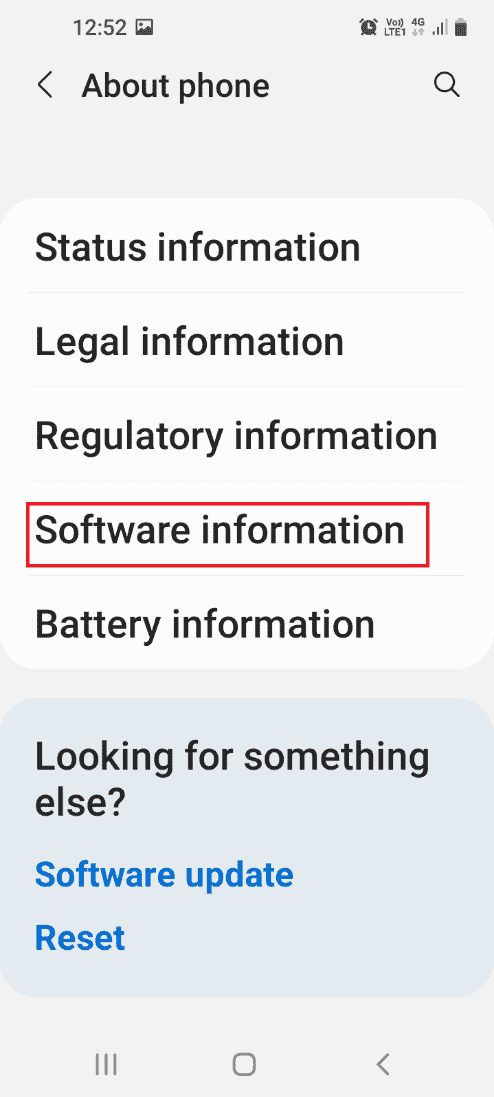
4. Тук отбележете показания IMEI номер и го проверете при доставчика на услуги.
Вариант II: Обслужване на клиенти
Следващата опция за коригиране на грешка на SIM картата Galaxy Note 5 е да се свържете със сервизния център на вашата SIM карта и да адресирате проблема към тях. Ако SIM картата е деактивирана, можете да ги помолите да активират вашата SIM карта в тяхната база данни.
Вариант III: Samsung Galaxy
Последният вариант е да се свържете с екип за поддръжка на Samsung Galaxy и ги попитайте дали проблемът е в телефона. Можете да коригирате грешката, като използвате връзката, дадена тук, във вашия уеб браузър по подразбиране.
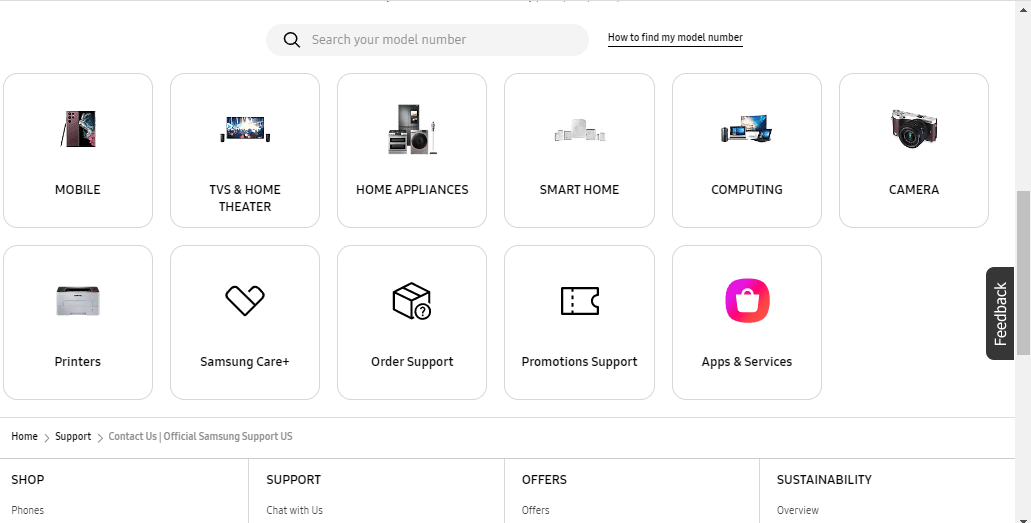
Метод 12: Сервизен режим на Samsung Note 5
Сервизният режим е функция на Samsung Galaxy и може да се използва за диагностициране на проблемите на телефона. Грешката може да бъде поправена лесно с помощта на сервизния режим на вашия телефон.
Стъпка I: Обърнете внимание на цифровия код на сервизния режим
Първата стъпка е да отбележите цифровия код на сервизния режим на Samsung Galaxy Note 5, като използвате вашия компютър с Windows.
1. Отворете приложението Google Chrome на вашия компютър с Windows, като използвате лентата за търсене на Windows.
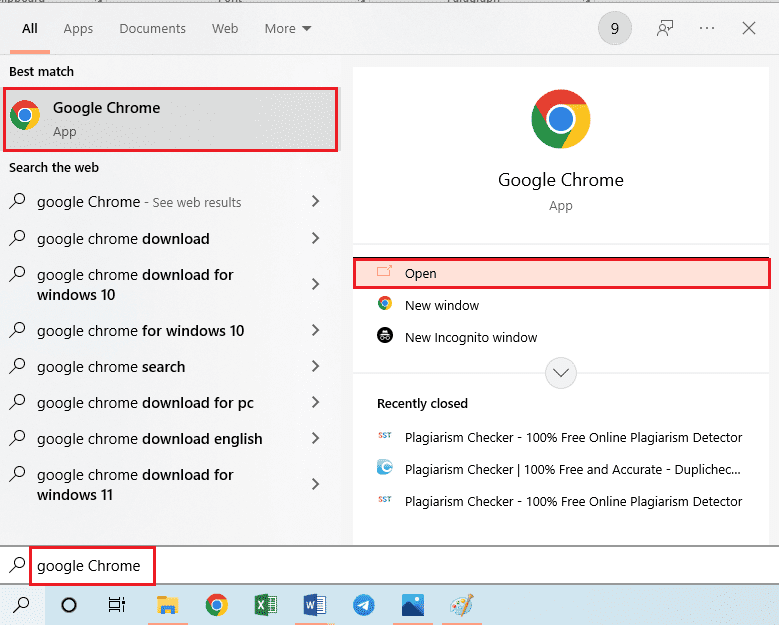
2. Отворете официалния уебсайт на сервизен код на Samsung Galaxy Note 5 и отбележете цифровия код на сервизния режим.
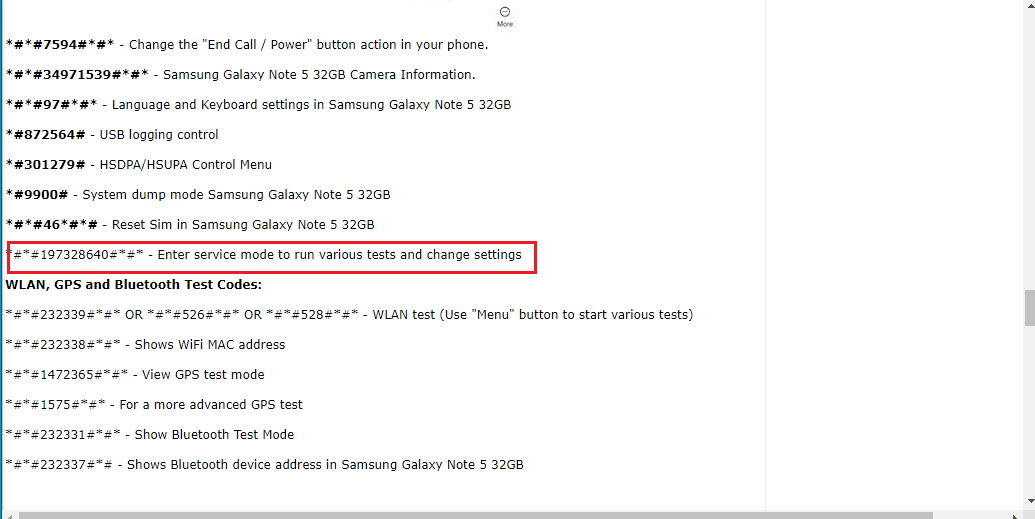
Стъпка II: Диагностицирайте проблеми на телефона с помощта на сервизен режим
Следващата стъпка е да диагностицирате проблемите на Samsung Galaxy Note 5, като използвате цифровия код на сервизния режим на Samsung Note 5, получен в предишната стъпка.
3. Докоснете иконата на приложения на вашия телефон.
4. Докоснете приложението Телефон в менюто.
5. Въведете цифровия код и докоснете бутона за набиране за достъп до сервизен режим.
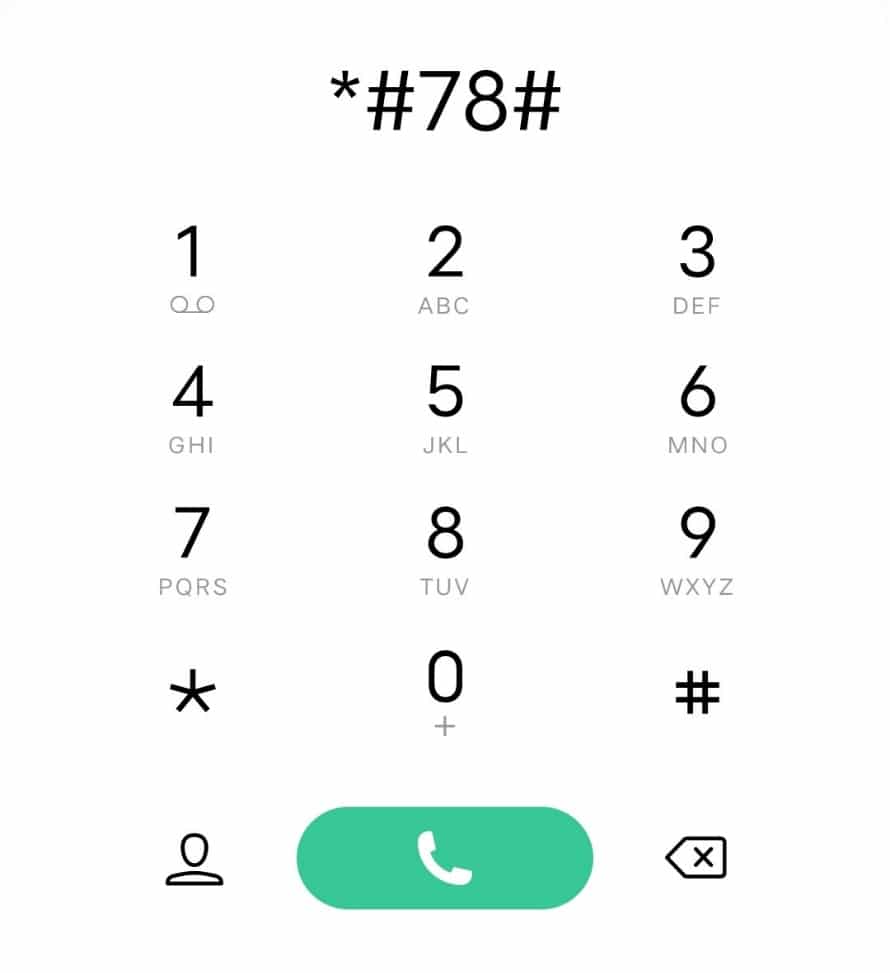
6. Докоснете необходимия инструмент за достъп до инструмента за диагностика на проблеми със SIM картата на Galaxy Note 4.
***
Методите за коригиране на грешка на SIM картата Galaxy Note 5 са обяснени в статията. Кажете ни кой метод е отстранил проблема с вашия телефон без SIM карта. Моля, оставете вашите предложения и запитвания в секцията за коментари.